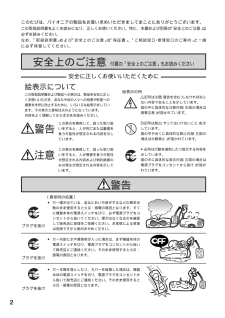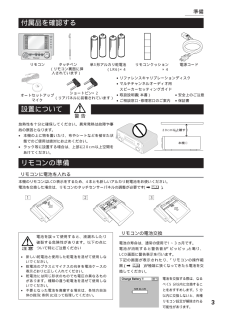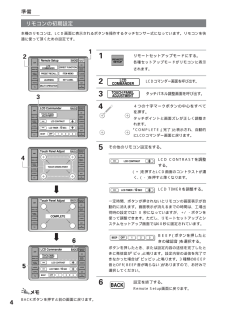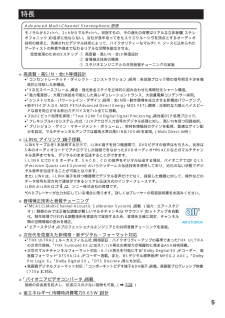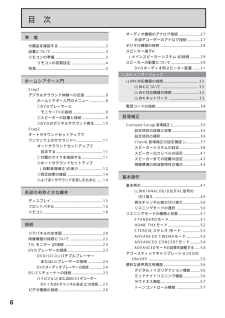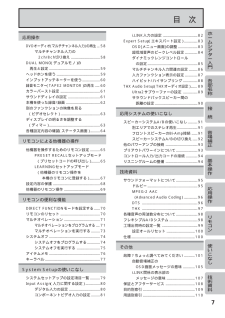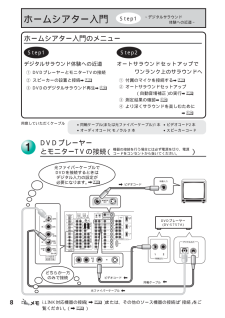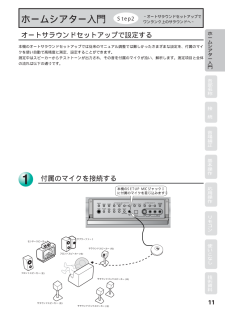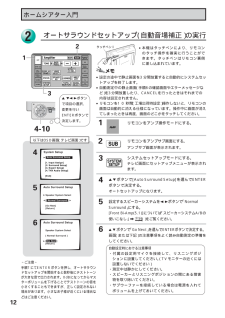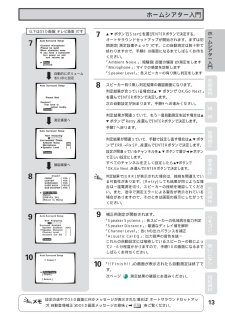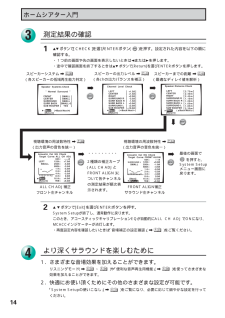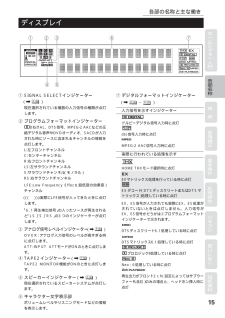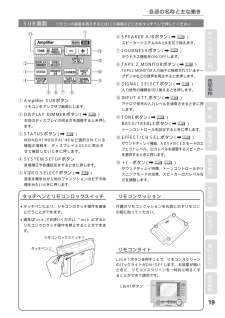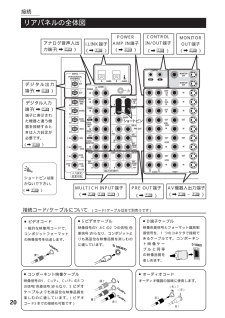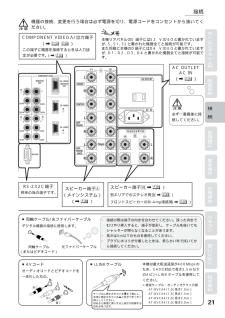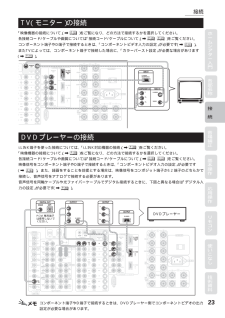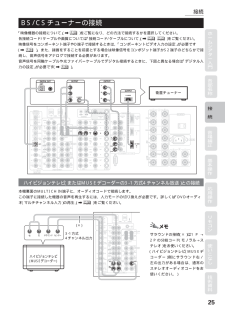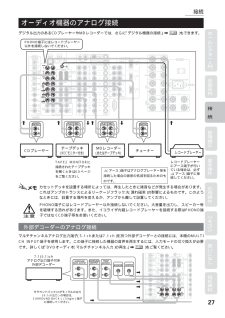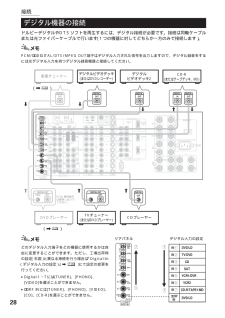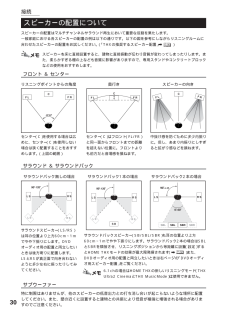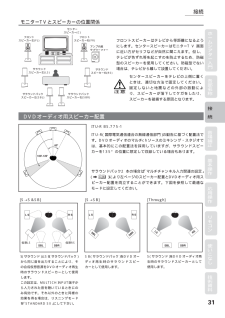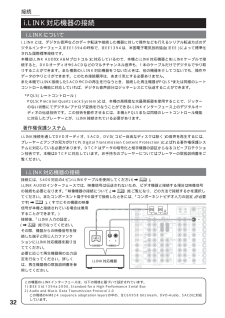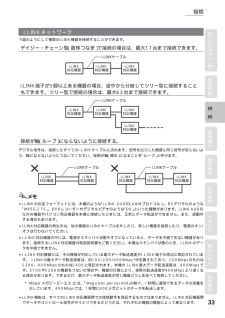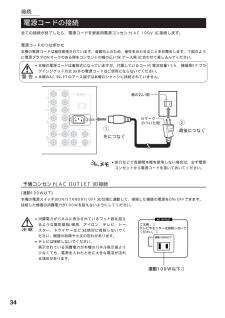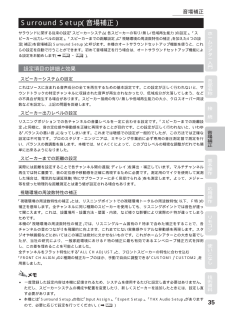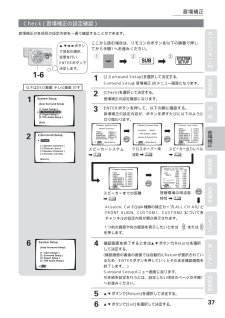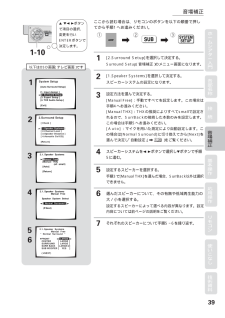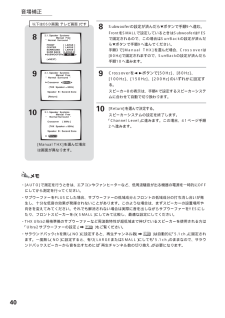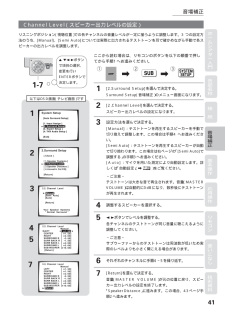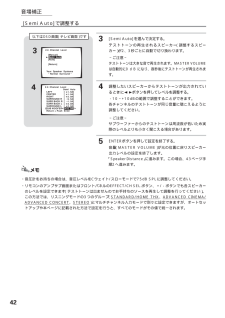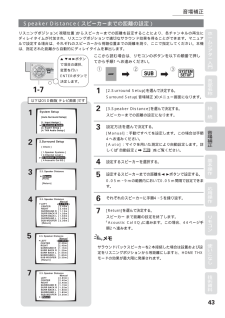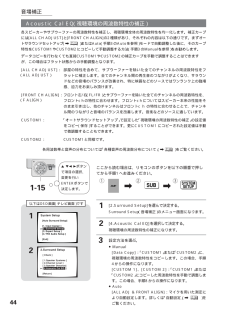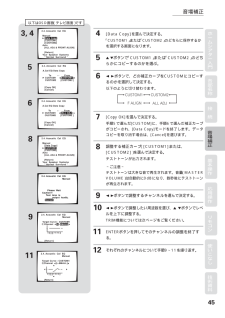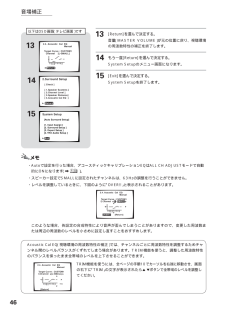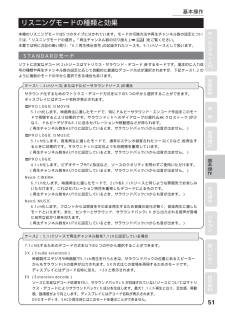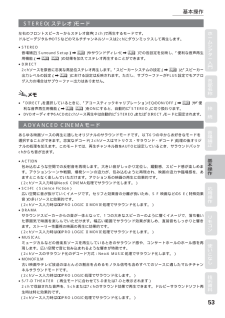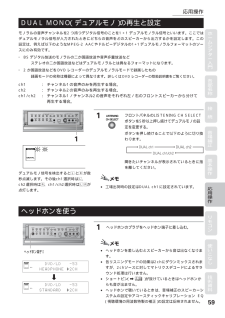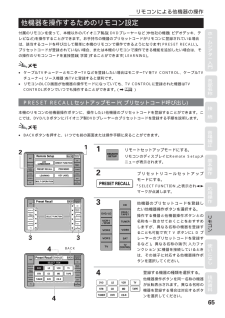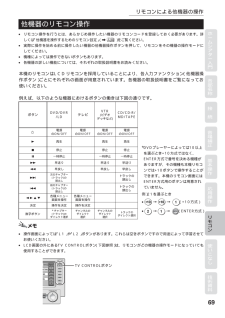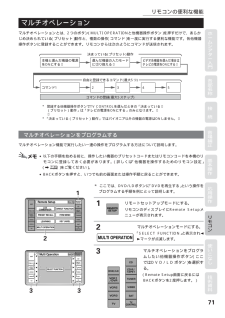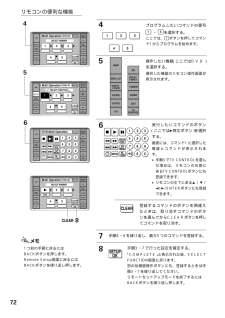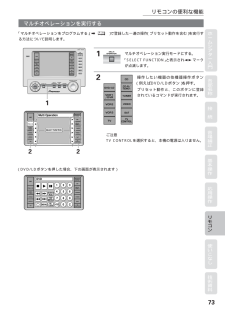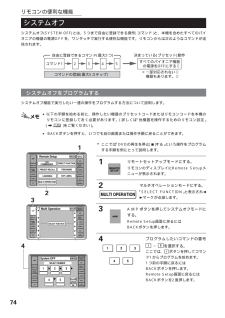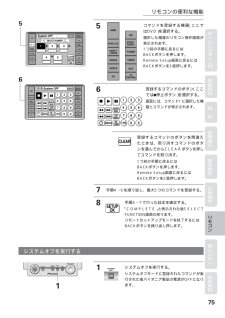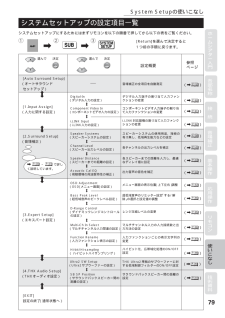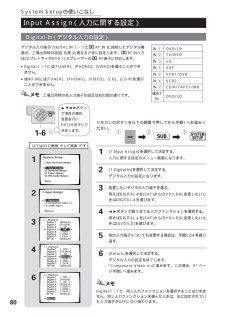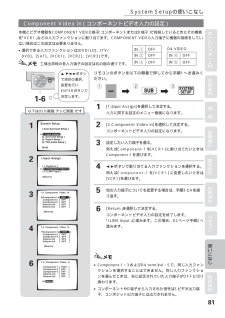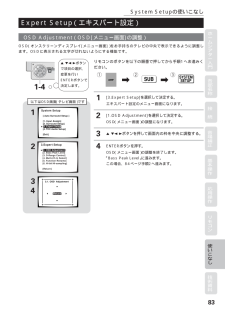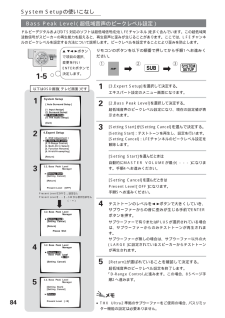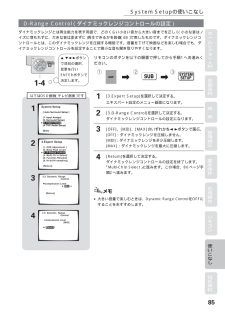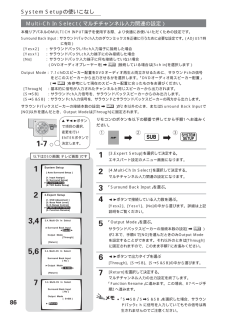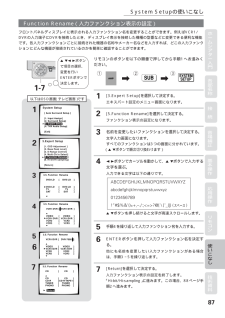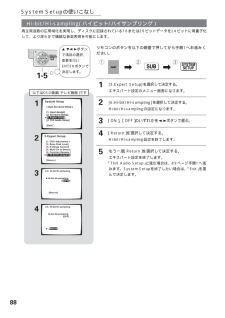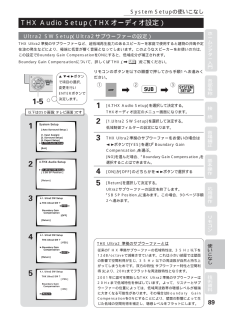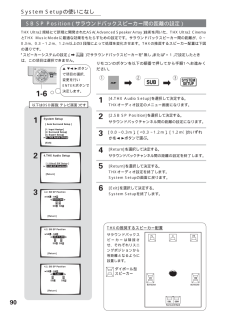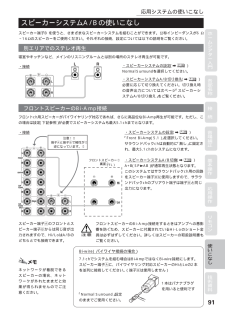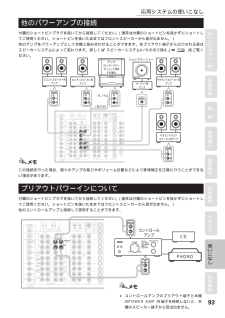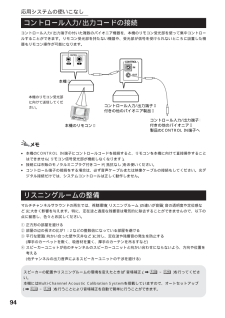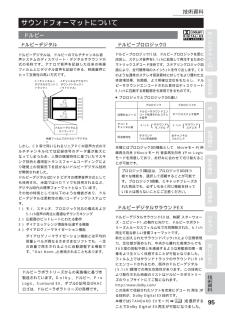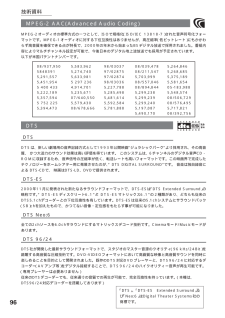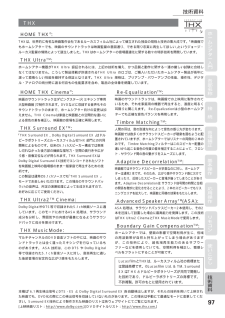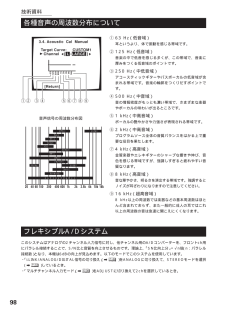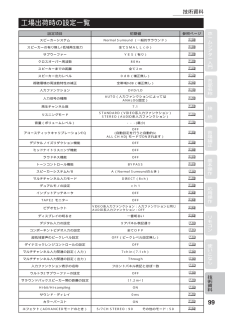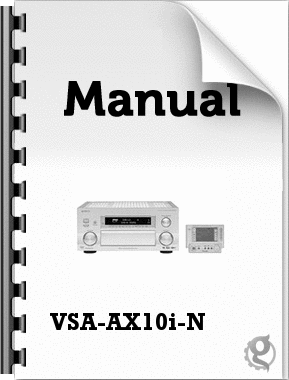11

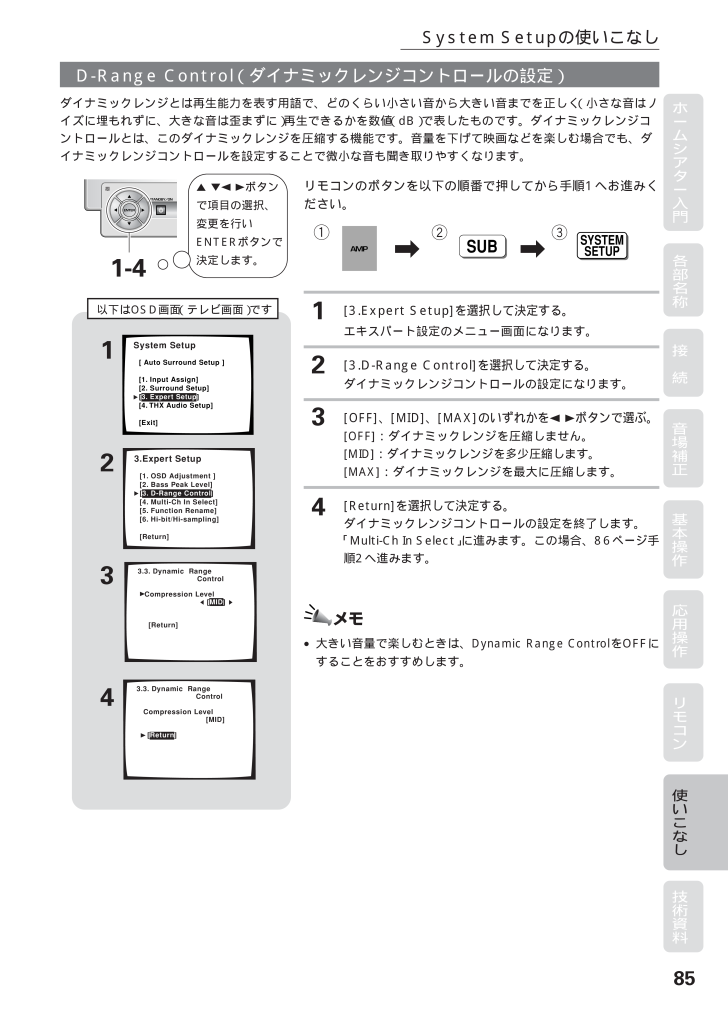
85 / 112 ページ
現在のページURL
85ホ ムシアタ 入門基本操作音場補正各部名称接 続使いこなし応用操作リモコン技術資料System Setupの使いこなし以下はOSD画面(テレビ画面)です[3. Expert Setup ]を選択して決定する。エキスパート設定のメニュー画面になります。[3. D-Range Control ]を選択して決定する。ダイナミックレンジコントロールの設定になります。[OFF]、[MID]、[MAX]のいずれかを 2 3ボタンで選ぶ。[OFF ]:ダイナミックレンジを圧縮しません。[MID ]:ダイナミックレンジを多少圧縮します。[MAX ]:ダイナミックレンジを最大に圧縮します。[Return]を選択して決定する。ダイナミックレンジコントロールの設定を終了します。「Multi-Ch In Select」 に進みます。この場合、86ページ手順2へ進みます。D-Range Control (ダイナミックレンジコントロールの設定)ダイナミックレンジとは再生能力を表す用語で、どのくらい小さい音から大きい音までを正しく(小さな音はノイズに埋もれずに、大きな音は歪まずに)再生できるかを数値(dB)で表したものです。ダイナミックレンジコントロールとは、このダイナミックレンジを圧縮する機能です。音量を下げて映画などを楽しむ場合でも、ダイナミックレンジコントロールを設定することで微小な音も聞き取りやすくなります。12123434•大きい音量で楽しむときは、 Dynamic Range Control をOFFにすることをおすすめします。STANDBY/ONENTERÎ1-45 ∞2 3ボタンで項目の選択、変更を行いENTERボタンで決定します。AMP\\リモコンのボタンを以下の順番で押してから手順1へお進みください。SUBSYSTEM123System Setup[ Auto Surround Setup ][1. Input Assign][2. Surround Setup][3. Expert Setup ][4. THX Audio Setup][Exit]3.Expert Setup[1. OSD Adjustment ][2. Bass Peak Level][3. D-Range Control ][4. Multi-Ch In Select][5. Function Rename][6. Hi-bit/Hi-sampling] etting][Return]3.3. Dynamic Range Control Compression Level [MID] dts [OFF] [Return] 3.3. Dynamic Range Control Compression Level [MID] dts [OFF] [Return]
参考になったと評価  14人が参考になったと評価しています。
14人が参考になったと評価しています。
このマニュアルの目次
-
1 .取扱説明書VSA-AX10ihttp://www3...取扱説明書VSA-AX10ihttp://www3.pioneer.co.jp/members/お買い上げいただきました製品についての「お客様登録」をお願いいたします。ご登録いただきますと、プレゼントや懸賞商品が当たるキャンペーン/イベント情報や各種製品情報などのご案内をさせていただきます。また、ご登録いただきますとIDが発行され、お役に立つ情報満載のお客様専用ページにアクセスすることができます。ご登録は上記URLにアクセスしてご利用ください。お客様登録のご案内AV マルチチャンネルアンプ新規登録されたお客...
-
2 .警告〔異常時の処置〕● 万一煙が出ている、変なにお...警告〔異常時の処置〕● 万一煙が出ている、変なにおいや音がするなどの異常状態のまま使用すると火災・感電の原因となります。すぐに機器本体の電源スイッチを切り、必ず電源プラグをコンセントから抜いてください。煙が出なくなるのを確認して販売店に修理をご依頼ください。お客様による修理は危険ですから絶対おやめください。安全上のご注意 付属の「安全上のご注意」もお読みください● 万一本機を落としたり、カバーを破損した場合は、機器本体の電源スイッチを切り、電源プラグをコンセントから抜いて販売店にご連絡ください。そのまま使...
-
3 .3単3形アルカリ乾電池(LR6)×4電源コード リ...3単3形アルカリ乾電池(LR6)×4電源コード リモコンクッション×4タッチペン(リモコン裏面に挿入されています)付属品を確認するリモコン+AMPDVD/LDTV/SATVCR1VCR2REMOTESETUPMD/TAPE1CDLINETUNERTVCONTROLFUNCTIONFUNCTIONTVCONTROLAV PREPROGRAMMED AND LEARNING REMOTE CONTROL UNITuse lockMUTINGMASTER VOLUMESYSTEMOFFMULTIOPERATION...
-
4 .4リモコンの初期設定本機のリモコンは、LCD画面に...4リモコンの初期設定本機のリモコンは、LCD画面に表示されるボタンを操作するタッチセンサー式になっています。リモコンを快適に使って頂くための設定です。BACKボタンを押すと前の画面に戻ります。AMPDVD/LDVCR1/DVRVCR2VCR3TVREMOTESETUPCD-R/TAPE1CDTUNERVIDEOSATTVCONTROL21Remote SetupBACKKEY LABELITEM MEMOLCDCOMMANDERMULTI OPERATIONDIRECT FUNCTIONPRESET REC...
-
5 .5特長✧高音質・高 S/N ・全 ch 等価設計•...5特長✧高音質・高 S/N ・全 ch 等価設計•「コンセントレーテッド・ダイレクト・コンストラクション」採用:各回路ブロック間の信号相互干渉を徹底的に排除した新構造。•「3次元スペースフレーム」 構造:強化板金ステイを立体的に組み合わせた高剛性化シャーシ構造。•「強力電源部」:大電力供給を可能にした高レギュレーショントランス、大容量電解コンデンサー採用。•「シンメトリカル・パワートレイン・デザイン」採用:全ch同一動作環境を成立させる新構造パワーアンプ。•新デバイス「A.D.E. MOS FET(Adva...
-
6 .6目 次準 備付属品を確認する ............6目 次準 備付属品を確認する ................................................3設置について ........................................................3リモコンの準備 ....................................................3リモコンの初期設定 ...................................4特長.....................
-
7 .7応用操作DVDオーディオ(マルチチャンネル入力)...7応用操作DVDオーディオ(マルチチャンネル入力)の再生 ... 58マルチチャンネル入力の 2ch/8ch切り換え ..............................58DUAL MONO(デュアルモノ)の再生と設定 .....................................................59ヘッドホンを使う .............................................59インプットアッテネーターを使う..................
-
8 .8ホームシアター入門~デジタルサラウンド体験への近...8ホームシアター入門~デジタルサラウンド体験への近道~Step1ホームシアター入門のメニューStep1デジタルサラウンド体験への近道1DVDプレーヤーとモニターTVの接続2スピーカーの設置と接続\93DVDのデジタルサラウンド再生 \0Step2オートサラウンドセットアップでワンランク上のサラウンドへ1付属のマイクを接続する \!2オートサラウンドセットアップ(自動音場補正)の実行\@3測定結果の確認 \$4より深くサラウンドを楽しむために\$1DVDプレーヤー とモニターTV...
-
9 .9ホ ムシアタ 入門基本操作音場補正各部名称接 続...9ホ ムシアタ 入門基本操作音場補正各部名称接 続使いこなし応用操作リモコン技術資料ホームシアター入門2スピーカーの設置と接続 ( )ここでの接続では、オーディオコード1本とスピーカーコードが必要です。スピーカーは下図のように設置します。上記ではスピーカー7本とサブウーファーを接続しています。それ以外の接続 (例えばセンタースピーカー無し)の場合は、「スピーカーシステムの設定」\kでスピーカーの有り/無しを設定する必要がありますが、このまま手順に従い、「ホームシアター入門」step...
-
10 .10ホームシアター入門3DVDのデジタルサラウンド...10ホームシアター入門3DVDのデジタルサラウンド再生本機の電源コードを接続し、本機の電源をONにします。Aボタンを押して_ONにしてから Bボタンを押して電源をONにします。DVDプレーヤー、テレビの電源をONにします。テレビにある入力切換を本機の出力映像が表示されるように設定します。INPUT SELECTORを回して、DVD/LDを選びます。 (工場出荷時はDVD/LDです)LISTENING CH SELECTボタンを押して再生チャンネル数を7.1chに切り換えます。(工場出荷時は7.1chです)\...
-
11 .11ホ ムシアタ 入門基本操作音場補正各部名称接 ...11ホ ムシアタ 入門基本操作音場補正各部名称接 続使いこなし応用操作リモコン技術資料サブウーファー サラウンドスピーカー (左)サラウンドスピーカー (右)サラウンドバックスピーカー (右)サラウンドバックスピーカー (左)フロントスピーカー (右)フロントスピーカー (左)センタースピーカー ACOUSTIC CAL.LISTENING CH SELECTPHONES SP SYSTEMA/BSIGNALSELECTVIDEOSELECTTAPE2MONITORMULTI CHINPUT(DVD-A/S...
-
12 .12以下はOSD画面(テレビ画面)ですホームシアタ...12以下はOSD画面(テレビ画面)ですホームシアター入門リモコンをアンプ操作モードにする。リモコンを アンプサブ画面にする 。アンプサブ画面が表示されます。システムセットアップモードにする。テレビ画面にセットアップメニューが表示されます。5 ∞ ボタンで[Auto Surr ound Setup]を選んでENTERボタンで決定する。オートセットアップになります。設定するスピーカーシステムを 2 3ボタンで「NormalSurround」にする。[Front Bi-Amp(5.1)]については 「スピーカー...
-
13 .13ホ ムシアタ 入門基本操作音場補正各部名称接 ...13ホ ムシアタ 入門基本操作音場補正各部名称接 続使いこなし応用操作リモコン技術資料5 ∞ ボタンで [Start]を選び ENTERボタンで決定する。オートサラウンドセットアップが開始されます。まずは初期測定(測定設備チェック)です。この自動測定は数十秒で終わりますので、手順8 の画面になるまでしばらくお待ちください。「Ambient Noise」:暗騒音(部屋の騒音)の測定をします「Microphone」:マイクの感度を診断します「Speaker Level」:各スピーカーの有り無し判定をしますスピー...
-
14 .14測定結果の確認ホームシアター入門3Speake...14測定結果の確認ホームシアター入門3Speaker Systems Check " Normal Surround " FRONT [ SMALL ] CENTER [ SMALL ] SURROUND [ SMALL ] SURR BACK [SMALLX2] SUB WOOFER [ YES ] [Next] ( Back/Next ) [Return]631252505001k2k4k8k16kAcoustic Cal EQ Check...
-
15 .15ホ ムシアタ 入門基本操作音場補正各部名称接 ...15ホ ムシアタ 入門基本操作音場補正各部名称接 続使いこなし応用操作リモコン技術資料各部の名称と主な働き7デジタルフォーマットインジケーター(\N95~N97)入力信号を示すインジケータードルビーデジタル信号入力時に点灯dts信号入力時に点灯MPEG-2 AAC信号入力時に点灯実際に行われている処理を示すHOME THXモード選択時に点灯EXマトリックス処理を行っている時に点灯ESデコード(DTSディスクリートまたはDTSマトリックス)処理している時に点灯EX、ES信号が入力されても実際にEX、ES処理が...
-
16 .16各部の名称と主な働きリモコンの操作範囲•リモコ...16各部の名称と主な働きリモコンの操作範囲•リモコンと本機との間に障害物があったり、リモコン受光部との角度が悪いと操作ができない場合があります。•リモコン受光部に直射日光や蛍光灯などの強い光が当たると誤動作することがあります。•赤外線を発射する機器の近くで本機を使用したり、赤外線を利用したほかのリモコン装置を使用したりすると、本機が誤動作することがあります。逆にこのリモコンを操作すると、他の機器を誤動作させることもあります。30307mフロントパネルSTANDBY/ONOFF ONSTANDBYDVD/LD...
-
17 .17ホ ムシアタ 入門基本操作音場補正各部名称接 ...17ホ ムシアタ 入門基本操作音場補正各部名称接 続使いこなし応用操作リモコン技術資料各部の名称と主な働き1ACOUSTIC CAL.ボタン (\T)「視聴環境の周波数特性の補正」での設定をON/OFFします。2MIDNIGHTボタン (\Y)ミッドナイトリスニング機能をON/OFFします 。3LOUDNESSボタン (\U)ラウドネス機能をON/OFFします 。4TONEボタン (\U)BASS/TREBLEボタン+/-ボタントーンコントロール機能を設定するときに押します。5DIGITAL NRボ...
-
18 .18各部の名称と主な働きリモコン1 STANDBY...18各部の名称と主な働きリモコン1 STANDBY/ONボタン 本体の電源をONまたはスタンバイ (OFF)にするとき押します。2AMPボタンリモコンをアンプ操作モードにします。3他機器操作ボタンリモコンで他機器を操作するとき、または本機の入力を切り換えるとき押します。4LCD画面操作する機器に応じてさまざまな画面が表示されます。5REMOTE SETUPボタン (\G~N78)リモコンの各種設定に使用します 。6リモコンロックスイッチ (\()リモコンをロック します 。通常は「USE」でお使いくださ...
-
19 .19ホ ムシアタ 入門基本操作音場補正各部名称接 ...19ホ ムシアタ 入門基本操作音場補正各部名称接 続使いこなし応用操作リモコン技術資料各部の名称と主な働きSUB画面 リモコンの画面を表示するにはLCD画面のどこかをタッチペンで押してください1Amplifier SUBボタンリモコンをアンプサブ画面にします。2DISPLAY DIMMERボタン (\D)本体のディスプレイの明るさを調整するとき押します。3STATUSボタン (\F)MIDNIGHTやDIGITAL NR など選択されている機能の情報を、ディスプレイとOSDに表示させて確認したいときに押...
-
20 .20接続■D端子ケーブル映像色差信号とフォーマット...20接続■D端子ケーブル映像色差信号とフォーマット識別制御信号を、1 つのコネクタで接続できるケーブルです。コンポーネント映像ケーブルと同等の映像品質を楽しめます。D VIDEOリアパネルの全体図PHONOCDOUTPLAYPLAYTUNERINININININRRLRL12RLRLRLRLRLRLLAUDIOAUDIOPRE OUTFRONTFRONTCENTERCENTERMULTI CH INPUTSUB W.SUB W.SUR-ROUNDSUR-ROUNDSUR-ROUND BACKSUR-ROU...
-
21 .21ホ ムシアタ 入門基本操作音場補正各部名称接 ...21ホ ムシアタ 入門基本操作音場補正各部名称接 続使いこなし応用操作リモコン技術資料接続FRONTCENTERSUR-ROUNDSUR-ROUND BACKO(Single)MONITOROUTD4 VIDEOD4 VIDEOD4 VIDEORS-232CYYL··ªªRLRLRLRCB/PBCR/PRCB/PBCR/PRCB/PBCR/PRCB/PBCR/PR1IN2IN3IN4IN5INYY用途設定変更可能ÅAC INıAC OUTLETMONITOROUTCOMPONENT VIDEO■...
-
22 .22接続映像機器の接続について(パイオニアビデオコ...22接続映像機器の接続について(パイオニアビデオコンバーター)本機はビデオコンバーターを搭載していますので以下のようにビデオ機器との接続方法が選べます。コンポーネント端子またはD 端子をお使いになる場合は入力設定が必要です (\N81)。接続方法や入力信号の種類によりオーバーレイ表示(モニターTVの下側に操作内容などを示す表示) が出力されなくなる場合があります。i.LINK対応機器については、 「i.LINK対応機器の接続」 (\s)をご覧ください。モニターTVをコンポーネント端子またはD端子で接続する場...
-
23 .23ホ ムシアタ 入門基本操作音場補正各部名称接 ...23ホ ムシアタ 入門基本操作音場補正各部名称接 続使いこなし応用操作リモコン技術資料接続TV(モニター)の接続「映像機器の接続について」(\w)をご覧になり、どの方法で接続するかを選択してください。各接続コード/ケーブルや画質については 「接続コード/ケーブルについて」(\)q)をご覧ください。コンポーネント端子やD端子で接続するときは、 「コンポーネントビデオ入力の設定」が必要です(\N81)。またTVによっては、コンポーネント端子で接続した場合に、 「カラーバースト設定」が必要な場合があります(\A)...
-
24 .24接続DVD/LDコンパチブルプレーヤーまたはL...24接続DVD/LDコンパチブルプレーヤーまたはLDプレーヤーの接続DVD/LDプレーヤーまたはLDプレーヤーに 2 RF出力端子がある場合は、 2 RF端子も接続します。これは、ドルビーデジタルLDソフトの再生に必要です。また、LDのアナログオーディオ信号はデジタル出力されませんのでアナログオーディオ接続も行ってください。同軸ケーブルや光ファイバーケーブルでデジタル接続するときに、下図と異なる場合は「デジタル入力の設定」が必要です(\N80)。DVDオーディオプレーヤーの接続DVDプレーヤーに5.1chア...
-
25 .25ホ ムシアタ 入門基本操作音場補正各部名称接 ...25ホ ムシアタ 入門基本操作音場補正各部名称接 続使いこなし応用操作リモコン技術資料接続ハイビジョンテレビ(またはMUSEデコーダーの3-1方式4チャンネル放送) との接続本機裏面のMULTI CH IN端子に、オーディオコードで接続します。この端子に接続した機器の音声を再生するには、入力モードの切り換えが必要です。詳しくは「DVDオーディオ(マルチチャンネル入力)の再生」(\I)をご覧ください。サラウンドの接続(※)は1 P →2Pの分岐コード(モノラル→ステレオ)をお使いください。(ハイビジョンテレビ...
-
26 .26接続ビデオ機器の接続「映像機器の接続について」...26接続ビデオ機器の接続「映像機器の接続について」(\w)をご覧になり、どの方法で接続するかを選択してください。各接続コード/ケーブルや画質については 「接続コード/ケーブルについて」(\)q)をご覧ください。コンポーネント端子やD端子で接続するときは、 「コンポーネントビデオ入力の設定」が必要です(\N81)。また、録画をすることを前提とする場合は、ソース機器の映像信号をコンポジット端子かS2端子のどちらかで接続し、音声信号をアナログで接続する必要があります。RRLRL12RLRLRLLLRLLAUDIO...
-
27 .27ホ ムシアタ 入門基本操作音場補正各部名称接 ...27ホ ムシアタ 入門基本操作音場補正各部名称接 続使いこなし応用操作リモコン技術資料接続オーディオ機器のアナログ接続デジタル出力のあるCDプレーヤーやMDレコーダーでは、さらに 「デジタル機器の接続」(\i)もできます。PHONOCDOUTPLAYPLAYTUNERINININININRRLRL12RLRLRLRLRLRLLAUDIOAUDIOFRONTCENTERSUR-ROUNDSUR-ROUND BACKVIDEO AUDIO S2 VIDEOPRE OUTFRONTFRONTCENTERCENT...
-
28 .28接続デジタル機器の接続ドルビーデジタルやDTS...28接続デジタル機器の接続ドルビーデジタルやDTSソフトを再生するには、デジタル接続が必要です。接続は同軸ケーブルまたは光ファイバーケーブルで行います(1つの機器に対してどちらか一方のみで接続します) 。PCM/2DIGITAL/DTS/MPEG OUT端子はデジタル入力された信号を出力しますので、デジタル録音をするには光デジタル入力を持つデジタル録音機器と接続してください。PHONOCDOUTPLAYPLAYTUNERINININININRRLRL12RLRLRLRLRLRLLAUDIOAUDIOFRON...
-
29 .29ホ ムシアタ 入門基本操作音場補正各部名称接 ...29ホ ムシアタ 入門基本操作音場補正各部名称接 続使いこなし応用操作リモコン技術資料接続PHONOCDOUTPLAYPLAYTUNERINININININRRLRL1 2RLRLRLRLRLRLLAUDIOAUDIOFRONTCENTERSUR-ROUNDSUR-ROUND BACKVIDEO AUDIO S2 VIDEOPRE OUTFRONTFRONTCENTERCENTERMULTI CH INPUTSUB W.SUB W.SUR-ROUNDSUR-ROUNDSUR-ROUND BACKSUR-...
-
30 .30接続スピーカーの配置についてスピーカーの配置は...30接続スピーカーの配置についてスピーカーの配置はマルチチャンネルサラウンド再生において重要な役割を果たします。一般家庭における各スピーカーの配置の例は以下の通りです。以下の図を参考にしながらリスニングルームに合わせたスピーカーの配置をお試しください。(「THXの推奨するスピーカー配置」 \N90)F LCF RF LCF RF LCF R45~60L SL SR SR S90~120S BL SL SR SR S90~120L SR S0~60SBL SBL SBR SBRフロント & センターリスニング...
-
31 .31ホ ムシアタ 入門基本操作音場補正各部名称接 ...31ホ ムシアタ 入門基本操作音場補正各部名称接 続使いこなし応用操作リモコン技術資料接続モニターTVとスピーカーの位置関係フロントスピーカーはテレビから等距離になるようにします。センタースピーカーはモニターT V 画面に近い方がセリフなどが自然に聞こえます。但し、テレビが色ずれ等を起こすのを防止するため、防磁型のスピーカーを使用してください。防磁型でない場合は、テレビから離して設置してください。センタースピーカーをテレビの上側に置くときは、適切な方法で固定してください。固定しないと地震などの外部の振動によ...
-
32 .32接続i.LINK対応機器の接続i.LINKにつ...32接続i.LINK対応機器の接続i.LINKについてi.LINKとは、デジタル音声などのデータ転送や接続した機器に対して操作なども行えるシリアル転送方式のデジタルインターフェース IEEE1394の呼称で、IEEE1394は、米国電子電気技術協会 (IEEE) によって標準化された国際標準規格です。本機はi.LINK AUDIO(A&Mプロトコル)に対応しているので、本機とi.LINK対応機器とをi.LINKケーブルで接続すると、DVDオーディオや SACDなどのマルチチャンネル音声も、1本のケーブルだけ...
-
33 .33ホ ムシアタ 入門基本操作音場補正各部名称接 ...33ホ ムシアタ 入門基本操作音場補正各部名称接 続使いこなし応用操作リモコン技術資料接続•i.LINKの伝送フォーマットには、本機のような 「i.LINK AUDIO(A&Mプロトコル)」、BSデジタルのような「MPEG-2 TS」、DVDレコーダーやデジタルビデオのような 「DV」といった種類があります。i.LINK AUDIO以外の機器やパソコン周辺機器を本機と接続したときには、正常にデータ転送ができません。また、誤動作する場合もあります。•i.LINK対応機器の再生中は、他の機器のi.LINKケーブ...
-
34 .34接続電源コードの接続全ての接続が終了したら、電...34接続電源コードの接続全ての接続が終了したら、電源コードを家庭用電源コンセント(AC 100V)に接続します。電源コードのつなぎかた本機の電源コードは極性管理されています。音質向上のため、極性を合わせることをお薦めします。下図のように電源プラグのNマークのある側をコンセントの幅の広い方 (アース側)に合わせて差し込んでください。•本機の電源コードは着脱式になっていますが、付属しているコード(電流容量15A、機器側3Pプラグインソケット方式)以外の電源コードはご使用にならないでください。•本機のAC INL...
-
35 .35ホ ムシアタ 入門基本操作音場補正各部名称接 ...35ホ ムシアタ 入門基本操作音場補正各部名称接 続使いこなし応用操作リモコン技術資料音場補正Surround Setup(音場補正)サラウンドに関する従来の設定「スピーカーシステム(各スピーカーの有り/無し/低域再生能力)の設定」、「スピーカー出力レベルの設定」、「スピーカーまでの距離設定」に「視聴環境の周波数特性の補正」を加えた4つの設定(補正)を音場補正(Surround Setup)と呼びます。本機のオートサラウンドセットアップ機能を使うと、これらの設定を自動で行うことができます。初めて音場補正を行...
-
36 .36音場補正以下はOSD画面(テレビ画面)です設定...36音場補正以下はOSD画面(テレビ画面)です設定項目の選択■ 操作を行う前には必ず本機の主電源ボタンをON( _)にしてください。■ はじめてリモコンを使用される方は、まず 「リモコンの初期設定」(\4)を行ってください。■「Surround Setup」の全ての項目を自動で設定する場合は「ホームシアター入門 step2」(\!)をご覧ください。+VOL +ENTERINPUTTVCONTROLMUTINGMASTER VOLUMESYSTEMOFFMULTIOPERATIONSTANDBY/ONVOL...
-
37 .37ホ ムシアタ 入門基本操作音場補正各部名称接 ...37ホ ムシアタ 入門基本操作音場補正各部名称接 続使いこなし応用操作リモコン技術資料音場補正Check (音場補正の設定確認)音場補正の各項目の設定内容を一通り確認することができます。以下はOSD画面(テレビ画面)です[2. Surround Setup ]を選択して決定する。Surround Setup(音場補正)のメニュー画面になります。[Check]を選択して決定する。音場補正の設定確認になります。ENTERボタンを押して、以下の順に確認する。音場補正の設定内容が、ボタンを押すたびに以下のように切り...
-
38 .38音場補正Speaker Systems (スピ...38音場補正Speaker Systems (スピーカーシステムの設定)この設定をしないと音声成分の一部が欠落してしまう場合がありますので、お手持ちのスピーカーシステムや視聴環境などに合わせて正しく設定してください。÷スピーカーシステム(Speaker Systems) の選択本機は、スピーカーシステム全体をどのように使用するかを選択できる「バーサタイルスピーカーコンフィグレーション」機能を搭載し、フロントスピーカーのバイアンプ接続にも対応しています。[Normal Surround]か[FRONT Bi-...
-
39 .39ホ ムシアタ 入門基本操作音場補正各部名称接 ...39ホ ムシアタ 入門基本操作音場補正各部名称接 続使いこなし応用操作リモコン技術資料音場補正以下はOSD画面(テレビ画面)ですスピーカーシステムを 2 3ボタンで選択し ∞ボタンで手順5に進む。設定するスピーカーを選択する。手順3で[Manual THX]を選んだ場合、SurrBack以外は選択できません。選んだスピーカーについて、その有無や低域再生能力の大/小を選択する。設定するスピーカーによって選べる内容が異なります。設定内容については前ページの説明をご覧ください。それぞれのスピーカーについて手順5...
-
40 .40音場補正Subwooferの設定が済んだら ∞...40音場補正Subwooferの設定が済んだら ∞ボタンで手順9へ進む。FrontをSMALLで設定しているときはSubwooferはYESで固定されるので、この場合はSurrBackの設定が済んだら∞ボタンで手順9へ進んでください。手順3で[Manual THX] を選んだ場合、Crossoverは[80Hz]で固定されますので、 SurrBackの設定が済んだら手順10へ進みます。Crossoverを2 3ボタンで[50Hz]、[80Hz]、[100Hz]、[150Hz]、[200Hz]のいずれかに設定...
-
41 .41ホ ムシアタ 入門基本操作音場補正各部名称接 ...41ホ ムシアタ 入門基本操作音場補正各部名称接 続使いこなし応用操作リモコン技術資料音場補正[2. Surround Setup ]を選んで決定する。Surround Setup(音場補正)のメニュー画面になります。[2.Channel Level ]を選んで決定する。スピーカー出力レベルの設定になります。設定方法を 選んで決定する。[Manual]:テストトーンを再生するスピーカーを手動で切り換えて調整します。この場合は手順4 へお進みください。[Semi Auto]:テストトーンを再生するスピーカーが...
-
42 .42音場補正以下はOSD画面(テレビ画面)です・音...42音場補正以下はOSD画面(テレビ画面)です・音圧計をお持ちの場合は、音圧レベルをCウェイト/スローモードで75dB SPLに調整してください。・リモコンのアンプサブ画面またはフロントパネルのEFFECT/CH SEL. ボタン、+/-ボタンでも各スピーカーのレベルを設定できます(テストトーンは出ませんのでお手持ちのソースを再生して調整を行ってください)。この方法では、リスニングモードの3つのグループ(STANDARD/HOME THX、 ADVANCED CINEMA/ADVANCED CONCERT、...
-
43 .43ホ ムシアタ 入門基本操作音場補正各部名称接 ...43ホ ムシアタ 入門基本操作音場補正各部名称接 続使いこなし応用操作リモコン技術資料音場補正5以下はOSD画面(テレビ画面)ですSpeaker Distance (スピーカーまでの距離の設定)リスニングポジション(視聴位置)からスピーカーまでの距離を設定することにより、各チャンネルの再生にディレイタイムが付加され、リスニングポジションで適切なサラウンド効果を得ることができます。マニュアルで設定する場合は、それぞれのスピーカーから視聴位置までの距離を測り、ここで指定してください。本機は、指定された距離から自...
-
44 .44音場補正[2. Surround Setup ...44音場補正[2. Surround Setup ]を選んで決定する。Surround Setup(音場補正)のメニュー画面になります。[4.Acoustic Cal EQ ]を選択して決定する。視聴環境の周波数特性の補正になります。設定方法を 選ぶ。●Manual[Data Copy]:「CUSTOM1」または「CUSTOM2」に、視聴環境の周波数特性をコピーします。この場合、手順4からの操作になります。[CUSTOM 1]、[CUSTOM 2] :「CUSTOM1」または「CUSTOM2」にコピーした周...
-
45 .45ホ ムシアタ 入門基本操作音場補正各部名称接 ...45ホ ムシアタ 入門基本操作音場補正各部名称接 続使いこなし応用操作リモコン技術資料音場補正以下はOSD画面(テレビ画面)です631252505001k2k4k8k16k2.4. Acoustic Cal EQ Manual Target Curve : CUSTOM1 Channel [ L SMALL] [Return][Data Copy] を選んで決定する。「CUSTOM1」または「CUSTOM2」のどちらに保存するかを選択する画面になります。5 ∞ ボタンで 「CUST...
-
46 .46音場補正[Return]を選んで決定する。音量...46音場補正[Return]を選んで決定する。音量(MASTER VOLUME) が元の位置に戻り、視聴環境の周波数特性の補正を終了します。もう一度[Return]を選んで決定する。System Setupのメニュー画面になります。[Exit]を選んで決定する。System Setupを終了します。・Autoで設定を行った場合、アコースティックキャリブレーションEQはALL CH ADJUSTモードで自動的にONになります(\T)。・スピーカー設定でSMALLに設定されたチャンネルは、63Hzの調整を行うこ...
-
47 .47ホ ムシアタ 入門基本操作音場補正各部名称接 ...47ホ ムシアタ 入門基本操作音場補正各部名称接 続使いこなし応用操作リモコン技術資料基本操作再生する機器の電源を入れる。本機の電源を入れる。再生する機器を選ぶ。ボタンを押すたびに(本体の場合は、INPUTSELECTORを右に回すと) 入力が順次に切り換わります。リモコンの他機器操作ボタンで直接選択することもできます。入力信号設定は基本的にAUTOに設定されています。必要に応じて入力信号の種類を選びます。「i.LINK/ANALOG/DIGITAL信号の切り換え」(\.)•i.LINKの入力設定 (\N8...
-
48 .48基本操作回して選ぶ好みのリスニングモードのタイ...48基本操作回して選ぶ好みのリスニングモードのタイプを選ぶ。本体はLISTENING MODESELECTORを回すとリスニングモードが順次に切り換わります。ディスプレイの上段に各タイプの名称が表示されます。手順6 で選んだタイプのボタン (本体はLISTENING MODE SELECTOR) を押して好みのリスニングモードを選ぶ。再生しているソースや選択されたチャンネル数などに応じて更にモードが選択できます。ディスプレイの下段にモードの名称が表示されます。詳しくは「リスニングモードの種類と効果」(\Q)...
-
49 .49ホ ムシアタ 入門基本操作音場補正各部名称接 ...49ホ ムシアタ 入門基本操作音場補正各部名称接 続使いこなし応用操作リモコン技術資料基本操作i.LINK/ANALOG/DIGITAL信号の切り換え本機では各入力について i.LINKとアナログとデジタルの入力信号を切り換えることができます。リモコンをアンプ操作モードにする。リモコンをアンプサブ画面 にする。アンプサブ画面が表示されます。再生したい入力信号を選択する。SIGNAL SELECT ボタンを押すたびに、以下のように切り換わります。•i.LINK入力は で表示されます。AUTOにしたときは、 ...
-
50 .50基本操作リスニングモードの選択リモコンをアンプ...50基本操作リスニングモードの選択リモコンをアンプメイン画面にする。お好みのリスニングモードのタイプを選ぶ。本体はLISTENING MODESELECTORを回すとリスニングモードのタイプが順次に切り換わります。ディスプレイの上段に各タイプの名称が表示されます。手順2 で選んだタイプのボタン (本体はLISTENING MODE SELECTOR) を押して好みのリスニングモードを選ぶ。ソースの種類や選択された再生チャンネル数などに応じて、モードの選択肢が変わる場合があります。ディスプレイの下段にモードの...
-
51 .51ホ ムシアタ 入門基本操作音場補正各部名称接 ...51ホ ムシアタ 入門基本操作音場補正各部名称接 続使いこなし応用操作リモコン技術資料基本操作リスニングモードの種類と効果本機のリスニングモードは5つのタイプに分かれています。モードの切換方法や再生チャンネル数の設定については、「リスニングモードの選択」、「再生チャンネル数の切り換え」(\/)をご覧ください。本書では特に注記の無い限り、「6.1再生検出信号」の記録されたソースも、5.1chソースとして扱います。ケース1:2chソース(またはドルビーサラウンドソース)の場合サラウンド化するためのマトリクス・デ...
-
52 .52基本操作ケース1:2chソース(またはドルビー...52基本操作ケース1:2chソース(またはドルビーサラウンドソース)の場合サラウンド化するためのマトリクス・デコード方式を以下の3つの中から選択することができます。 (各モードの詳細説明はSTANDARDモードをご覧ください)いずれのモードもディスプレイの表示は数秒後にTHX処理名称(THX CINEMA)に切り換わります。2PRO LOGIC II MOVIE2PRO LOGICNeo:6 CINEMAケース2:5.1chソースで再生チャンネル数を7.1chに設定している場合7.1ch化するためのTHX処...
-
53 .53ホ ムシアタ 入門基本操作音場補正各部名称接 ...53ホ ムシアタ 入門基本操作音場補正各部名称接 続使いこなし応用操作リモコン技術資料基本操作STEREO(ステレオ)モード左右のフロントスピーカーからステレオ音声(2ch)で再生するモードです。ドルビーデジタルやDTSなどのマルチチャンネルソースは2chにダウンミックスして再生します。•STEREO音場補正(Surround Setup)(\g)やサウンドディレイ(\A)での各設定を反映し、「便利な音声再生用機能」(\YU)の効果を加えてステレオ再生することができます。•DIRECT2chソースを原音に忠...
-
54 .54基本操作ADVANCED CONCERTモード...54基本操作ADVANCED CONCERTモードあらゆる音楽ソースの再生に適したオリジナルのサラウンドモードです。以下6つの中からお好きなモードを選択することができます。忠実なデコード(2chソースはマトリクス・サラウンド・デコード) 処理の後オリジナルの処理を加えます。このモードでは再生チャンネル数をAUTOに設定しているとき、サラウンドバックchからも音が出ます。•CLASSICAL大型のコンサートホールをシミュレートしています。クラシック系の音楽に適しています。反射音の遅延時間帯が長く、さらに残響音...
-
55 .55ホ ムシアタ 入門基本操作音場補正各部名称接 ...55ホ ムシアタ 入門基本操作音場補正各部名称接 続使いこなし応用操作リモコン技術資料基本操作アコースティックキャリブレーションEQのON/OFF「視聴環境の周波数特性の補正」(\v)での設定をON/OFFします。それぞれのチャンネルを調整しても、以下の設定がOFFになっていると、アコースティックキャリブレーションEQの効果は発揮されません (自動設定後は自動的に「ALL CH ADJUST」 でONになります)。設定のONには「ALL CH ADJUST」 と「FRONT CHALIGN」「CUSTOM1...
-
56 .56基本操作リモコンをアンプメイン画面にする。DI...56基本操作リモコンをアンプメイン画面にする。DIGITAL NRをONにする。ボタンを押すたび、DIGITAL NRがONまたはOFFに切り換わります。12便利な音声再生用機能DIRECTモード(MULTI CH IN DIRECT \I、STEREO DIRECT \E)を選択しているときに、これらの機能をONにすると、DIRECTモードは自動的に解除されます。詳しくはそれぞれのページをご覧ください。•以下の場合は、DIGITAL NRをONにしてもノイズが十分に低減されないことがあります。- 突然のノ...
-
57 .57ホ ムシアタ 入門基本操作音場補正各部名称接 ...57ホ ムシアタ 入門基本操作音場補正各部名称接 続使いこなし応用操作リモコン技術資料基本操作トーンコントロール機能 (好みに応じた高低音の調整)トーンコントロール機能をONにすると、低音、高音がお好みによって調整できます。リモコンをアンプ操作モードにする。リモコンを アンプサブ画面 にする。アンプサブ画面が表示されます。トーンコントロールモードをONにする 。ボタンを押すたびにトーンコントロールモードがONまたはBYPASSに切り換わります。低音か高音を選ぶ 。ボタンを押すたびに低音(BASS)と高音(T...
-
58 .58応用操作リモコンをアンプメイン画面にする。マル...58応用操作リモコンをアンプメイン画面にする。マルチチャンネル入力モードにする。ボタンを押すたび、以下のように切り換わります。1•OFFのときは「OFF」とは表示されず、”ACTION”などの現在選択されているリスニングモードが表示されます。•マルチチャンネル入力信号にはリスニングモードの効果を加えることはできません。「MULTI DIRECT」や「MULTI ADJUST」 を選択しているときに、リスニングモードを切り換えるとマルチチャンネル入力モードは「OFF」になります。•「MULTI DIRECT」...
-
59 .59ホ ムシアタ 入門基本操作音場補正各部名称接 ...59ホ ムシアタ 入門基本操作音場補正各部名称接 続使いこなし応用操作リモコン技術資料応用操作DUAL MONO(デュアルモノ)の再生と設定モノラルの音声チャンネルを2つ持つデジタル信号のことを1+1デュアルモノラル信号といいます。ここではデュアルモノラル信号が入力されたときにどちらの音声をどのスピーカーから出力するかを設定します。この設定は、例えば以下のようなMPEG-2 AACやドルビーデジタルの1+1デュアルモノラルフォーマットのソースにのみ有効です。・BSデジタル放送のモノラルの二か国語放送や音声多...
-
60 .60応用操作インプットアッテネーターを使うインプッ...60応用操作インプットアッテネーターを使うインプットアッテネーターは、アナログの過大信号入力により音声が歪んだとき(OVERインジケーターが頻繁に点灯するとき)にO N にします。O N にすることで入力信号のレベルが下がり、歪みを低減させることができます。リモコンをアンプ操作モードにする。リモコンを アンプサブ画面 にする。アンプサブ画面が表示されます。インプットアッテネーターをONにする。ボタンを押すたび、インプットアッテネーターがONまたはOFFに切り換わります。1AMP2SUB3INPUTATT.S...
-
61 .61ホ ムシアタ 入門基本操作音場補正各部名称接 ...61ホ ムシアタ 入門基本操作音場補正各部名称接 続使いこなし応用操作リモコン技術資料応用操作スタンバイモードにする。VIDEO SELECTボタンを押しながら、STANBY/ONボタンを押す。カラーバースト設定のONとOFFが切り替わります。12STANDBY/ONOFF ONSTANDBYDVD/LD TV/DVD SAT VIDEOVIDEO AUDIOVCR1/DVR VCR2 VCR3 CDTCD-R/TAPE1/MDINPUT SELECTORACOUSTIC CAL.PHONES SP SYS...
-
62 .62応用操作本機を使った録音/録画オーディオ機器か...62応用操作本機を使った録音/録画オーディオ機器からの音声やビデオ機器からの映像、音声を本機を使って録音/録画する方法について説明します。ソース機器と録音・録画機器の接続は「接続」(\yui)をご覧ください。録音/録画するソース を選ぶ。ボタンを押すたびに(本体の場合は、INPUTSELECTORを回すと) 入力が順次に切り換わります。リモコンをアンプ操作モードにする。リモコンを アンプサブ画面 にする。アンプサブ画面が表示されます。入力信号を選択する。デジタル録音するときは、DIGITALを選択します。詳...
-
63 .63ホ ムシアタ 入門基本操作音場補正各部名称接 ...63ホ ムシアタ 入門基本操作音場補正各部名称接 続使いこなし応用操作リモコン技術資料応用操作リモコンを アンプ操作モードにする。リモコンを アンプサブ画面にする 。アンプサブ画面が表示されます。好みの明るさに調整する。ボタンを押すたびにディスプレイの明るさを4段階に調整できます。一巡すると、普通の明るさに戻ります。ディスプレイの明るさを調整する (ディマー)リモコンのDISPLAY DIMMERボタンを使って、フロントパネルディスプレイの明るさを調整できます。1AMP2SUBSTATUSSPEAKERA/...
-
64 .64応用操作各種設定内容の確認(ステータス画面)リ...64応用操作各種設定内容の確認(ステータス画面)リモコンの「STATUS」ボタンを押すことで、現在の各種設定内容を確認することができます。確認はOSD画面(テレビ画面)と本体のディスプレイの両方に表示されます。各種設定内容の確認は各入力ごとに確認することができます。LISTEN'CH SEL :ACOUS. CAL EQ :DIGITAL NR :MIDNIGHT :LOUDNESS :TONE CONTROL : INPUT ATT :TAPE2 MONITOR :VIDEO SELEC...
-
65 .65ホ ムシアタ 入門基本操作音場補正各部名称接 ...65ホ ムシアタ 入門基本操作音場補正各部名称接 続使いこなし応用操作リモコン技術資料リモコンによる他機器の操作AMPDVD/LDVCR1/DVRVCR2VCR3TVREMOTESETUPCD-R/TAPE1CDTUNERVIDEOSATTVCONTROL21Remote SetupBACKKEY LABELITEM MEMOLCDCOMMANDERMULTI OPERATIONDIRECT FUNCTIONPRESET RECALLLEARNING他機器を操作するためのリモコン設定付属のリモコンを使って、...
-
66 .66リモコンによる他機器の操作(登録する)機器のメ...66リモコンによる他機器の操作(登録する)機器のメーカーのボタンを押す。メーカー名が9つまで表示されます。10以上のメーカーが登録されている場合は、リストの下に+/-ボタンが表示されます。+ボタンを押すとリストの続きを表示します(-ボタンを押すと戻ります)。選択した機器にリモコンを向けて 1ボタンを押す。プリセットコードが呼び出され、リモコンからその機器の電源ON/OFF信号が送信されます。機器の電源がON/OFFしない場合で複数の番号がある場合は、2ボタンを押す、3ボタンを押す・・・と、繰り返し試してくだ...
-
67 .67ホ ムシアタ 入門基本操作音場補正各部名称接 ...67ホ ムシアタ 入門基本操作音場補正各部名称接 続使いこなし応用操作リモコン技術資料リモコンによる他機器の操作LEARNINGセットアップモード (他機器のリモコン操作を本機のリモコンに登録する)リモートセットアップモードにする。リモコンのディスプレイにRemote Setupメニューが表示されます。ラーニングモードにする。「SELECT FUNCTION」 と表示され2 3マークが点滅します。リモコンコードを登録したい他機器操作ボタンを選択する。操作する機器と他機器操作ボタンとの名称を一致させておくこと...
-
68 .68リモコンによる他機器の操作が点滅している間に ...68リモコンによる他機器の操作が点滅している間に 他機器のリモコンを左図のように本機のリモコンに向け、他機器のリモコンの登録したい操作ボタンを押す。登録が完了すると、リモコンの表示画面の一番上に「O K 」と表示されます。手順4、5を繰り返し、その他のボタンにも登録します。他機器操作ボタンの選択画面に戻る。SELECT FUNCTION表示画面に戻ります。手順3 ~5 を繰り返し、別の他機器操作ボタンにリモコンコードを登録します。リモートセットアップモードを終了するにはBACKボタンを繰り返し押します。手順...
-
69 .69ホ ムシアタ 入門基本操作音場補正各部名称接 ...69ホ ムシアタ 入門基本操作音場補正各部名称接 続使いこなし応用操作リモコン技術資料リモコンによる他機器の操作+VOL +INPUTTVCONTROLMUTINGMASTER VOLUMEVOL -CH -CH +INPUTREMOTESETUPCD-R/TAPE1CDVIDEOSATTUNERTVCONTROLuse lockNCTIONEMOBELBACK他機器のリモコン操作•リモコン操作を行うには、あらかじめ操作したい機器のリモコンコードを登録しておく 必要があります。詳しくは「他機器を操作...
-
70 .70リモコンの便利な機能DIRECT FUNCTI...70リモコンの便利な機能DIRECT FUNCTIONモードを設定するダイレクトファンクションモードとは、他機器操作ボタンを押したときに、本機の入力ファンクションを機器に合わせて切り換えるかどうかを設定する機能です。OFFにすると本体の入力ファンクションは切り換わらず、リモコン画面の表示だけが切り換わります。本機に接続されている機器と、直接テレビに接続されているため本機の入力切換動作が必要ない機器と区別できるようにするための機能です。•BACKボタンを押すと、いつでも前の画面または操作手順に戻ることができま...
-
71 .71ホ ムシアタ 入門基本操作音場補正各部名称接 ...71ホ ムシアタ 入門基本操作音場補正各部名称接 続使いこなし応用操作リモコン技術資料リモコンの便利な機能* ここでは、DVD/LDボタンに「DVDを再生する」という操作をプログラムする手順を例にとって説明します。リモートセットアップモードにする。リモコンのディスプレイにRemote Setupメニューが表示されます。マルチオペレーションモードにする。「SELECT FUNCTION」 と表示され23マークが点滅します。マルチオペレーションをプログラムしたい他機器操作ボタン(ここではDVD/LDボタン)を選...
-
72 .72リモコンの便利な機能プログラムしたいコマンドの...72リモコンの便利な機能プログラムしたいコマンドの番号1 ~ 5を選択する。ここでは、1ボタンを押してコマンド1からプログラムを始めます。操作したい機器(ここではD V D )を選択する。選択した機器のリモコン操作画面が表示されます。実行したいコマンドのボタン(ここでは3再生ボタン)を選択する。画面には、コマンド1に選択した機器とコマンドが表示されます。•手順3でTV CONTROLを選んだ場合は、リモコンの右側にあるTV CONTROLボタンにも登録できます。•リモコンの左下にある5/∞/2/3/ENTE...
-
73 .73ホ ムシアタ 入門基本操作音場補正各部名称接 ...73ホ ムシアタ 入門基本操作音場補正各部名称接 続使いこなし応用操作リモコン技術資料リモコンの便利な機能マルチオペレーションを実行する「マルチオペレーションをプログラムする」(\Z)で登録した一連の操作(プリセット動作を含む)を実行する方法について説明します。マルチオペレーション実行モードにする。「SELECT FUNCTION」 と表示され23マークが点滅します。操作したい機器の他機器操作ボタン(例えばDVD/LDボタン)を押す。プリセット動作と、このボタンに登録されているコマンドが実行されます。ご注意...
-
74 .74リモコンの便利な機能システムオフシステムオフ(...74リモコンの便利な機能システムオフシステムオフ(SYSTEM OFF)とは、5つまで自由に登録できる操作 (コマンド)と、本機を含めたすべてのパイオニアの機器の電源OFFを、ワンタッチで実行する便利な機能です。リモコンからは次のようなコマンドが送信されます。*ここでは「DVDの再生を停止(7)する」という操作をプログラムする手順を例にとって説明します。リモートセットアップモードにする。リモコンのディスプレイにRemote Setupメニューが表示されます。マルチオペレーションモードにする。「SELECT ...
-
75 .75ホ ムシアタ 入門基本操作音場補正各部名称接 ...75ホ ムシアタ 入門基本操作音場補正各部名称接 続使いこなし応用操作リモコン技術資料リモコンの便利な機能AMPDVD/LDVCR1/DVRVCR2VCR3TVREMOTESETUPCD-R/TAPE1CDTUNERVIDEOSATTVCONTROLSystem OFF12453SETUPOKCLEARBACKSELECT NUMBER5コマンドを登録する機器(ここではDVD)を選択する。選択した機器のリモコン操作画面が表示されます。1つ前の手順に戻るにはBACKボタンを押します。Remote Setup画...
-
76 .76リモコンの便利な機能リモートセットアップモード...76リモコンの便利な機能リモートセットアップモードにする。リモコンのディスプレイにRemote Setupメニューが表示されます。アイテムメモ入力モードにする。「SELECT FUNCTION」 と表示され23マークが点滅します。アイテムメモを入力したい入力ファンクションを選択する。ここでは例としてDVD/LDを選択します。手順3で選択した入力ファンクションにお好みでメモを付け加える。メモの文字や数字は10文字以内です。ここでは例として「PIONEER」と入力します。文字または数字ボタンはそのまま入力されま...
-
77 .77ホ ムシアタ 入門基本操作音場補正各部名称接 ...77ホ ムシアタ 入門基本操作音場補正各部名称接 続使いこなし応用操作リモコン技術資料リモコンの便利な機能リモートセットアップモードにする。リモコンのディスプレイにRemote Setupメニューが表示されます。キーラベル入力モードにする。「SELECT FUNCTION」 と表示され23マークが点滅します。ボタンのラベルを付け換えたい入力ファンクションのボタンを押す。ここでは例としてDVD/LDを選択します。ラベルを付け換えるボタンを選択する。ここでは例としてSEARCHMODEボタンを選択します。キーラ...
-
78 .78リモコンの便利な機能手順4で選択したボタンのラ...78リモコンの便利な機能手順4で選択したボタンのラベルを変更する。ラベルを文字で変更したいときは TEXTボタンを押すと文字選択画面になります。ここでは例として「AUD」と入力します。文字または数字・記号ボタンはそのまま入力されます。その他のボタンについては以下のとおりです。ALL CLEAR: 入力した文字や数字をすべて消去し、工場出荷時のラベルに戻します。DELETE: 入力した文字や数字を右から1つ消去します。SPACE: 1度押すと1文字分のスペースが入力されます。PAGE +/-:数字や記号など、...
-
79 .79ホ ムシアタ 入門基本操作音場補正各部名称接 ...79ホ ムシアタ 入門基本操作音場補正各部名称接 続使いこなし応用操作リモコン技術資料System Setupの使いこなし[Auto Surround Setup](オートサラウンドセットアップ)[2.Surround Setup](音場補正)[1.Input Assign](入力に関する設定)ENTERDigital-In(デジタル入力の設定)Component Video In(コンポーネントビデオ入力の設定)Speaker Systems(スピーカーシステムの設定)Channel Level(スピーカ...
-
80 .80System Setupの使いこなしInput...80System Setupの使いこなしInput Assign (入力に関する設定)デジタル入力端子(DIGITAL IN 1~7と 2 RF IN)に接続したデジタル機器が、工場出荷時の設定(右表)と異なるときに設定します。2 RF IN入力はLDプレーヤーやDVD/LDプレーヤーの2 RF端子に対応します。[1.Input Assign]を選択して決定する。入力に関する設定のメニュー画面になります。[1.Digital-In]を選択して決定する。デジタル入力の設定になります。変更したいデジタル入...
-
81 .81ホ ムシアタ 入門基本操作音場補正各部名称接 ...81ホ ムシアタ 入門基本操作音場補正各部名称接 続使いこなし応用操作リモコン技術資料System Setupの使いこなし以下はOSD画面(テレビ画面)ですComponent Video In (コンポーネントビデオ入力の設定)本機とビデオ機器をCOMPONENT VIDEO端子 (コンポーネントまたはD端子)で接続しているときにその機器を「VCR1」などの入力ファンクションに割り当てます。COMPONENT VIDEO入力端子に機器の接続をしていない場合はこの設定は必要ありません。•選択できる入力ファンク...
-
82 .82System Setupの使いこなし以下はOS...82System Setupの使いこなし以下はOSD画面(テレビ画面)ですi.LINK Input(i.LINK入力の設定)i.LINK端子に接続した機器を 「DVD/LD」などの入力ファンクションに割り当てます。この設定を行うと、その機器の音声と映像をインプットセレクターで同時に切り換えることができます。i.LINK端子に接続された機器がない場合は、この設定を選択することができません。[1.Input Assign]を選択して決定する。入力に関する設定のメニュー画面になります。[3. i.LINK Inp...
-
83 .83ホ ムシアタ 入門基本操作音場補正各部名称接 ...83ホ ムシアタ 入門基本操作音場補正各部名称接 続使いこなし応用操作リモコン技術資料System Setupの使いこなし以下はOSD画面(テレビ画面)です[3. Expert Setup ]を選択して決定する。エキスパート設定のメニュー画面になります。[1. OSD Adjustment ]を選択して決定する。OSD(メニュー画面)の調整になります。5 ∞2 3ボタンを押して 画面内の枠を中央に調整する。ENTERボタンを押す。OSD(メニュー画面)の調整を終了します。「Bass Peak Level」...
-
84 .84System Setupの使いこなし[2. B...84System Setupの使いこなし[2. Bass Peak Level ]を選択して決定する。超低域音声のピークレベル設定になり、現在の設定値が表示されます。[Setting Start ]か[ Setting Cancel ]を選んで決定する。[Setting Start]:テストトーンを再生し、設定を行います。[Setting Cancel]:LFE チャンネルのピークレベル設定を解除します。[Setting Start] を選んだときは自動的にMASTER VOLUMEが最小 (---)になり...
-
85 .85ホ ムシアタ 入門基本操作音場補正各部名称接 ...85ホ ムシアタ 入門基本操作音場補正各部名称接 続使いこなし応用操作リモコン技術資料System Setupの使いこなし以下はOSD画面(テレビ画面)です[3. Expert Setup ]を選択して決定する。エキスパート設定のメニュー画面になります。[3. D-Range Control ]を選択して決定する。ダイナミックレンジコントロールの設定になります。[OFF]、[MID]、[MAX]のいずれかを 2 3ボタンで選ぶ。[OFF ]:ダイナミックレンジを圧縮しません。[MID ]:ダイナミックレン...
-
86 .86System Setupの使いこなし以下はOS...86System Setupの使いこなし以下はOSD画面(テレビ画面)ですMulti-Ch In Select (マルチチャンネル入力関連の設定)本機リアパネルのMULTI CH INPUT端子を使用する際、より快適にお使いいただくための設定です。Surround Back Input : サラウンドバックch入力のダウンミックスを正確に行うために必要な設定です。 (ADJUST時に有効)[Yesx2]:サラウンドバックL/Rch入力端子に接続した場合[Yesx1]:サラウンドバックLch入力端子にのみ接続...
-
87 .87ホ ムシアタ 入門基本操作音場補正各部名称接 ...87ホ ムシアタ 入門基本操作音場補正各部名称接 続使いこなし応用操作リモコン技術資料System Setupの使いこなし以下はOSD画面(テレビ画面)ですFunction Rename (入力ファンクション表示の設定)フロントパネルディスプレイに表示される入力ファンクション名を変更することができます。例えばVCR1/DVRの入力端子にDVRを接続したとき、ディスプレイ表示を接続した機種の型番などに変更できる便利な機能です。各入力ファンクションごとに接続された機器の名称やメーカー名などを入力すれば、どこの入...
-
88 .88System Setupの使いこなしHi-bi...88System Setupの使いこなしHi-bit/Hi-sampling(ハイビット/ハイサンプリング)再生周波数の広帯域化を実現し、ディスクに記録されている16または20ビットデータを24ビットに再量子化して、より滑らかで繊細な音楽表現を可能にします。STANDBY/ONENTERÎ5 ∞2 3ボタンで項目の選択、変更を行いENTERボタンで決定します。以下はOSD画面(テレビ画面)です12System Setup[ Auto Surround Setup ][1. Input Assign][2...
-
89 .89ホ ムシアタ 入門基本操作音場補正各部名称接 ...89ホ ムシアタ 入門基本操作音場補正各部名称接 続使いこなし応用操作リモコン技術資料System Setupの使いこなし4.THX Audio Setup[ 1.Ultra2 SW Setup ][ 2.SB SP Position ][Return]THX Audio Setup (THXオーディオ設定)Ultra2 SW Setup(Ultra2サブウーファーの設定)THX Ultra2準拠のサブウーファーなど、超低域再生能力のあるスピーカーを家庭で使用すると建物の共鳴や定在波の発生などにより、極端...
-
90 .90System Setupの使いこなし以下はOS...90System Setupの使いこなし以下はOSD画面(テレビ画面)ですSB SP Position (サラウンドバックスピーカー間の距離の設定)THX Ultra2規格にて新規に開発されたASA(Advanced Speaker Array) 技術を用いた、THX Ultra2 CinemaとTHX MusicMode に最適な効果をもたらすための設定です。サラウンドバックスピーカー間の距離が、0~0.3m、0.3~1.2m、1.2m以上の3段階によって処理を変化させます。THXの推奨するスピーカー配置...
-
91 .91ホ ムシアタ 入門基本操作音場補正各部名称接 ...91ホ ムシアタ 入門基本操作音場補正各部名称接 続使いこなし応用操作リモコン技術資料応用システムの使いこなしスピーカーシステムA/Bの使いこなしスピーカー端子B を使うと、さまざまなスピーカーシステムを組むことができます。公称インピーダンスが6 Ω~16Ωのスピーカーをご使用ください。それぞれの接続、設定については以下の説明をご覧ください。別エリアでのステレオ再生寝室やキッチンなど、メインのリスニングルームとは別の場所のステレオ再生が可能です。·ªLRıLR・スピーカーシステム A/B 切り換え( \N9...
-
92 .92応用システムの使いこなしリモコンをアンプ操作モ...92応用システムの使いこなしリモコンをアンプ操作モードにする。リモコンを アンプサブ画面 にする。アンプサブ画面が表示されます。スピーカーシステムを切り換える。ボタンを押すたびに、以下のように切り換わります。スピーカーシステムの設定によって選択できるモードが換わります。12スピーカーシステムA/Bの切り換えスピーカーシステムA/Bを切り換えると、再生されるスピーカーが変わります。必要に応じて使用するスピーカーシステムを選択してください。AMPSUB3OFF ABA +BSTATUSSPEAKERA/BLOU...
-
93 .93ホ ムシアタ 入門基本操作音場補正各部名称接 ...93ホ ムシアタ 入門基本操作音場補正各部名称接 続使いこなし応用操作リモコン技術資料応用システムの使いこなし他のパワーアンプの接続付属のショートピンプラグを抜いてから接続してください。(通常は付属のショートピンを抜かずにショートしてご使用ください。ショートピンを抜いたままではフロントスピーカーから音が出ません。)他のアンプをパワーアンプとして本機と組み合わせることができます。各プリアウト端子から出力される音はスピーカーシステムによって変わります。詳しくは「スピーカーシステムA/Bの切り換え」(\N92)を...
-
94 .94応用システムの使いこなしコントロール入力/出力...94応用システムの使いこなしコントロール入力/出力コードの接続コントロール入力/出力端子の付いた複数のパイオニア機器を、本機のリモコン受光部を使って集中コントロールすることができます。リモコン受光部を持たない機器や、受光部が信号を受けられないところに設置した機器もリモコン操作が可能になります。•本機のCONTROL IN端子にコントロールコードを接続すると、リモコンを本機に向けて直接操作することはできません(リモコン信号受光部が機能しなくなります)。•接続には市販のモノラルミニプラグ付きコード(抵抗なし)を...
-
95 .95ホ ムシアタ 入門基本操作音場補正各部名称接 ...95ホ ムシアタ 入門基本操作音場補正各部名称接 続使いこなし応用操作リモコン技術資料技術資料ドルビーデジタルドルビーデジタルは、ドルビーのマルチチャンネル音声システムのディスクリート・デジタルサラウンド方式の名称です。アナログ音声を記録した従来の映画フィルム上にデジタル音声も記録できる、映画業界にとって互換性の高い方式です。しかし、CD等で用いられるリニアPCM音声方式のマルチチャンネル化では記録信号のデータ量が膨大になってしまうため、人間の聴覚特性に基づいたマスキング技術と適用型トランスフォームコーディ...
-
96 .96技術資料DTS「DTS」、「DTS-ES Ex...96技術資料DTS「DTS」、「DTS-ES Extended Surround」 及び「Neo:6」はDigital Theater Systems社の商標です。DTSは、新しい劇場用の音声記録方式として 1993年公開映画” ジュラシックパーク”より採用され、その高音質、 かつ大迫力のサウンド効果は高い評価を得ています。 このシステムは、6チャンネルのデジタル音声CD-ROMに収録するため、音声信号の圧縮率が低く、転送レートも高いフォーマットです。この映画界で完成したテクノロジーをホームシアター用に発展...
-
97 .97ホ ムシアタ 入門基本操作音場補正各部名称接 ...97ホ ムシアタ 入門基本操作音場補正各部名称接 続使いこなし応用操作リモコン技術資料技術資料THXHOME THX:THXは、世界的に有名な映画製作会社であるルーカスフィルム社によって確立された独自の規格と技術の集大成です。 「映画館でもホームシアターでも、映画のサウンドトラックは映画監督の意図通り、できる限り忠実に再生して欲しい」 というジョージ・ルーカス監督の情熱によって誕生しました。THXはホームシアターの音場最適化に関する数々の特許技術を開発しています。THX UltraTM:ホームシアター機器...
-
98 .98技術資料各種音声の周波数分布について163 H...98技術資料各種音声の周波数分布について163 Hz (低音域)耳というより、体で振動を感じる帯域です。2125 Hz (低音域)音楽の中で低音を感じる多くが、この帯域で、音楽に厚みをつくる低音域のポイントです。3250 Hz (中低音域)アコースティックギターやバスボーカルの低音域が含まれる帯域です。音楽の輪郭をつくりだすポイントです。4500 Hz (中音域)音の情報密度がもっとも濃い帯域で、さまざまな楽器やボーカルの味わいが出るところです。51 kHz (中高音域)ボーカルの艶やかさや力強さが表現され...
-
99 .99ホ ムシアタ 入門基本操作音場補正各部名称接 ...99ホ ムシアタ 入門基本操作音場補正各部名称接 続使いこなし応用操作リモコン技術資料技術資料工場出荷時の設定一覧目項定設 値期初 ジーペ照参ムテスシーカーピスd nuoruSlamroN)ドンウラサ的般一(kし無り有のーカーピス/力 能生再域低) 小(LAMSて全kーァフーウブサ) り有(SEYk数波周ーバーオスロクz H08k離距のでまーカーピスm 2て全cルベレ力出ーカーピス0) し無正補(Bdz正補の性特数波周の境環聴視域 帯全B d0)し無正補(vンョシクンァフ力入D L/DVD0類種の号信力入O...
-
100 .100技術資料仕様コンポーネントビデオ部入力端子(...100技術資料仕様コンポーネントビデオ部入力端子(感度/インピーダンス)........... 1 Vp-p/75 Ω出力端子(レベル/インピーダンス)....... 1 Vp-p/75 Ω周波数特性...............................5 Hz~40 MHz ( dB)SN比 ............................................................ ........... 70 dB電源部・その他電源 ..............





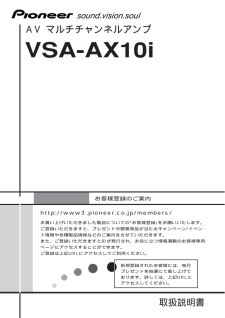


![前ページ カーソルキー[←]でも移動](http://gizport.jp/static/images/arrow_left2.png)